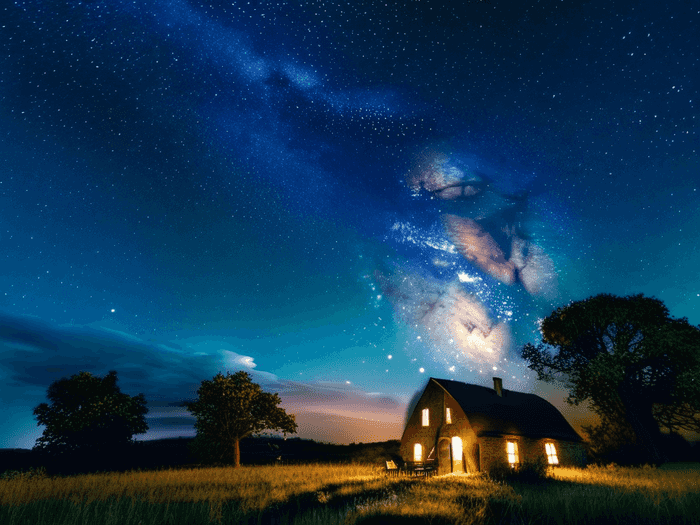学历统计表怎么算
2025-05-26 23:17:47

李老师求职指导 已认证
已认证
 已认证
已认证李老师求职指导为您分享以下优质知识
学历统计表在Excel中可通过以下方法实现,具体分为基础统计、分类统计和综合分析三类:
一、基础统计(统计特定学历人数)
使用`COUNTIF`函数统计单一学历人数,例如统计本科学历:
```excel
=COUNTIF(学历列, "本科")
```
若需统计多个学历,可结合`SUM`和`COUNTIF`函数:
```excel
=SUM(COUNTIF(学历列, {"本科", "硕士"}))
```
注意事项:确保学历信息无空值或格式统一。
二、分类统计(按学历分类计数)
使用`SUMPRODUCT`或嵌套`IF`函数实现多条件统计:
SUMPRODUCT方法
```excel
=SUMPRODUCT((学历列="本科")+(学历列="硕士"))
```
嵌套IF函数
```excel
=IF(学历列="本科", 1, IF(学历列="硕士", 1, 0))
```
然后使用`SUM`函数汇总结果。
三、综合分析(学历占比、平均学历等)
学历占比
```excel
=(本科人数/总人数)×100%
```
平均学历年限
需先定义学历年限标准(如小学6年),统计各学历人数后计算:
```excel
=(小学人数×6 + 初中人数×9 + ...)/ 总人数
```
使用数据透视表
通过Excel数据透视表可直观展示各学历分布及占比,操作步骤包括:选中数据→插入数据透视表→设置行/列标签为学历类别。
四、注意事项
数据预处理:确保学历信息无拼写错误或格式不一致(如统一使用"本科"、"硕士"等标准表述)。
大数据优化:对于海量数据,建议使用数据透视表或数组公式提高效率。